So brechen Sie alle Links in Excel 2013
Mit Hyperlinks in Microsoft Excel 2013 können Tabellenkalkulationsleser auf einen Link klicken und ihn in ihrem Webbrowser öffnen. Darüber hinaus verwandelt Excel Text automatisch in einen Hyperlink, wenn es der Meinung ist, dass er einen haben sollte. Dies tritt normalerweise auf, wenn Sie Webseiten- oder Dateiadressen in eine Zelle eingeben oder einfügen. Möglicherweise möchten Sie jedoch alle Ihre Hyperlinks entfernen und verhindern, dass Excel weitere erstellt.
Glücklicherweise ist dies möglich, obwohl Sie einige Schritte ausführen müssen. Zunächst zeigen wir Ihnen, wie Sie alle vorhandenen Links aus Ihrer Tabelle löschen. Anschließend ändern wir eine Einstellung in den Excel-Optionen, um zu verhindern, dass das Programm selbst neue erstellt.
Entfernen der vorhandenen Hyperlinks in Excel 2013
Diese Methode löscht den Hyperlink selbst und (optional) die Formatierung, die standardmäßig auf Hyperlinks angewendet wird. Der Text, auf den der Link angewendet wird (im Allgemeinen als Ankertext bezeichnet), bleibt erhalten, nachdem Sie den Hyperlink und seine Formatierung gelöscht haben.
Schritt 1: Öffnen Sie das Arbeitsblatt in Excel 2013.
Schritt 2: Klicken Sie auf die Schaltfläche über der Überschrift Zeile A und links neben der Überschrift Spalte 1 . Dadurch wird das gesamte Arbeitsblatt ausgewählt.

Schritt 3: Klicken Sie oben im Fenster auf die Registerkarte Home .
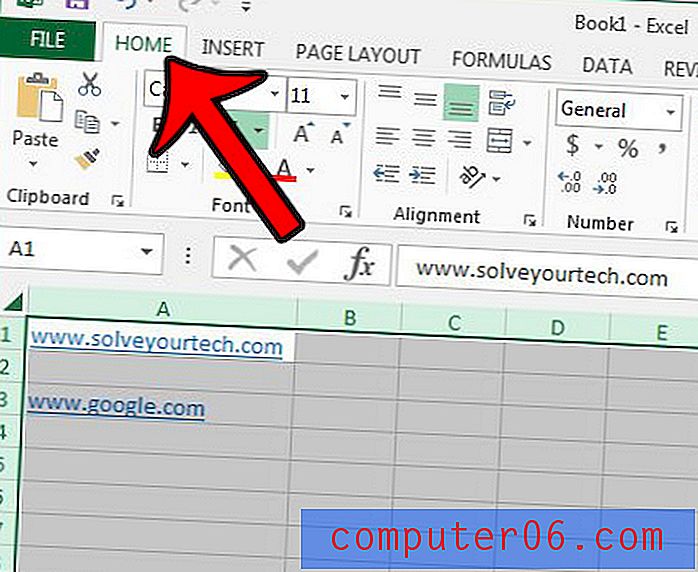
Schritt 4: Klicken Sie im Abschnitt Bearbeiten ganz rechts im Menüband auf die Schaltfläche Löschen und dann entweder auf die Option Hyperlinks löschen oder auf die Option Hyperlinks entfernen . Wenn Sie "Hyperlinks löschen" auswählen, wird nur der Link entfernt. Wenn Sie "Hyperlinks entfernen" auswählen, werden der Link und die Linkformatierung entfernt.
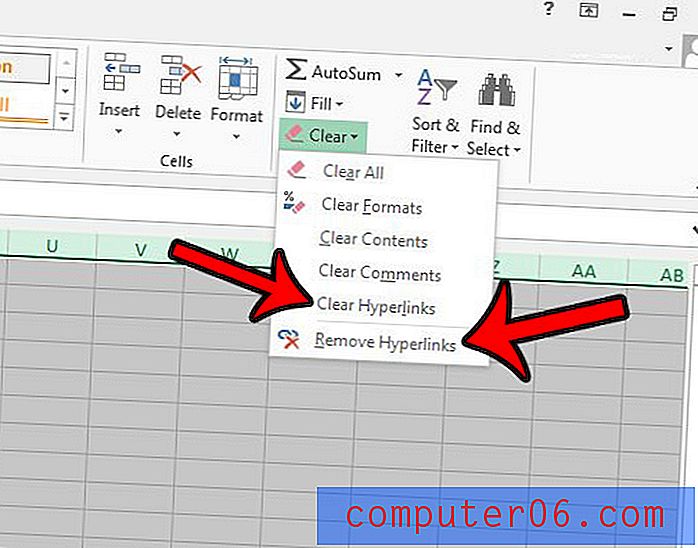
Stoppen der automatischen Erstellung von Hyperlinks in Excel 2013
Nachdem wir die vorhandenen Links in unserer Excel-Tabelle deaktiviert haben, möchten wir sicherstellen, dass das Programm keine weiteren Links mehr selbst erstellt.
Schritt 1: Öffnen Sie Ihre Arbeitsmappe in Excel 2013.
Schritt 2: Klicken Sie oben links im Fenster auf die Registerkarte Datei .
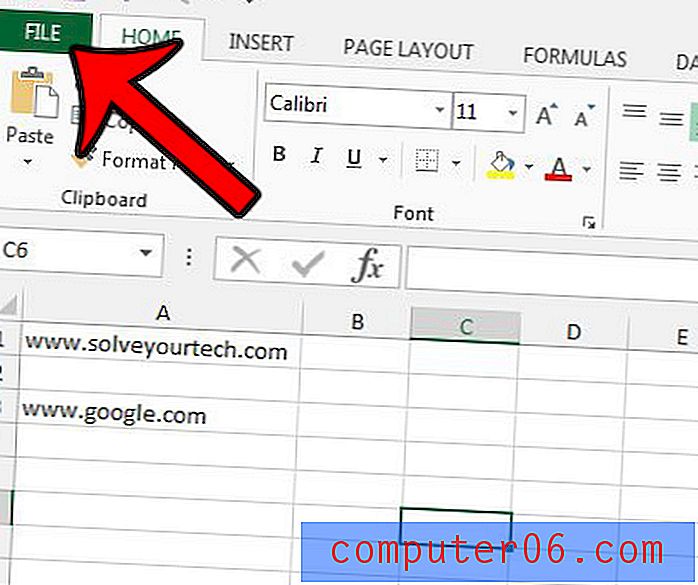
Schritt 3: Klicken Sie auf die Schaltfläche Optionen in der linken Spalte des Fensters.
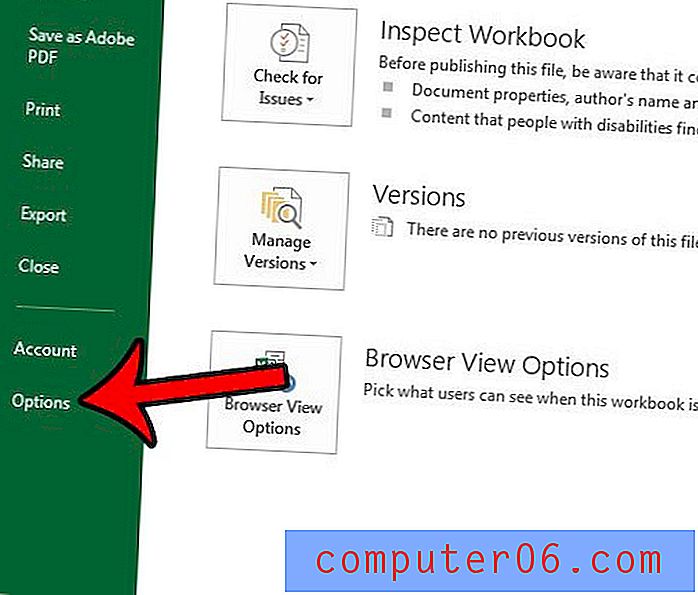
Schritt 4: Klicken Sie auf die Registerkarte Proofing auf der linken Seite des Fensters Excel-Optionen .
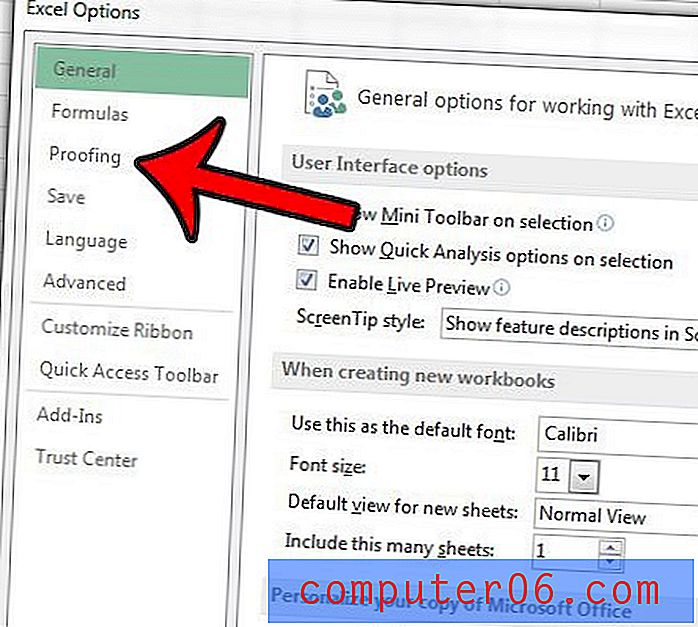
Schritt 5: Klicken Sie auf die Schaltfläche AutoKorrekturoptionen .
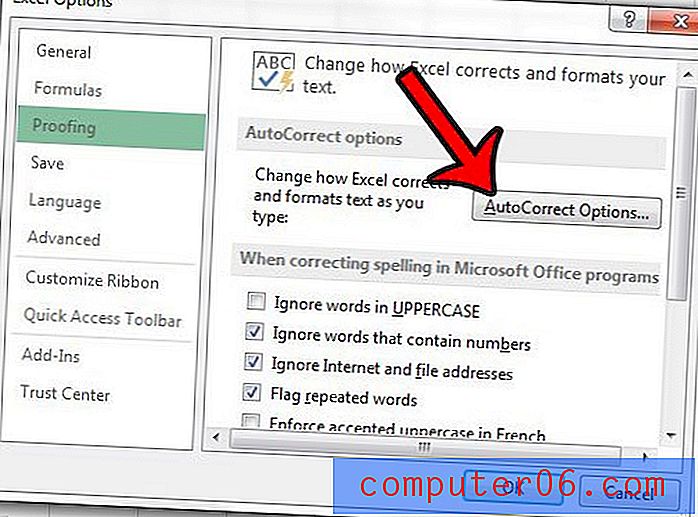
Schritt 6: Klicken Sie auf die Registerkarte AutoFormat während der Eingabe .
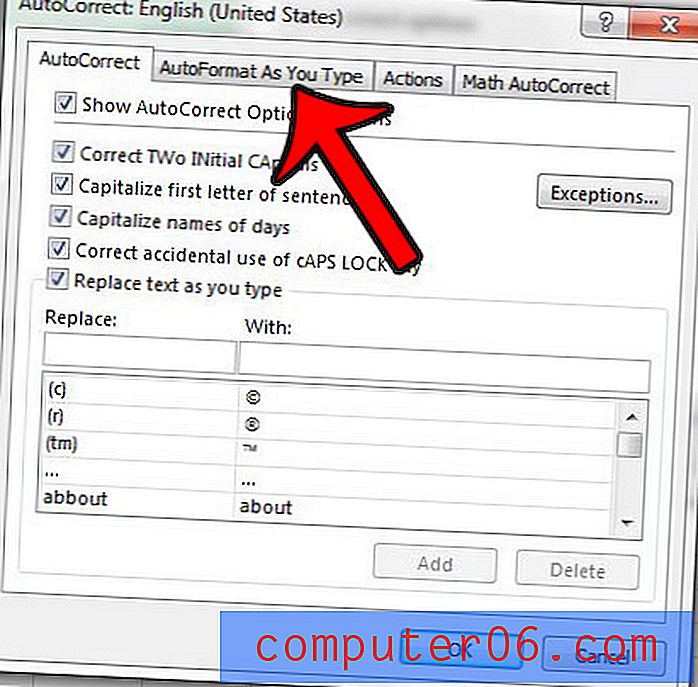
Schritt 7: Klicken Sie auf das Feld links neben Internet- und Netzwerkpfade mit Hyperlinks, um das Häkchen zu entfernen, und klicken Sie dann unten im Fenster auf die Schaltfläche OK . Sie können dann auch auf die Schaltfläche OK unten im Fenster Excel-Optionen klicken.
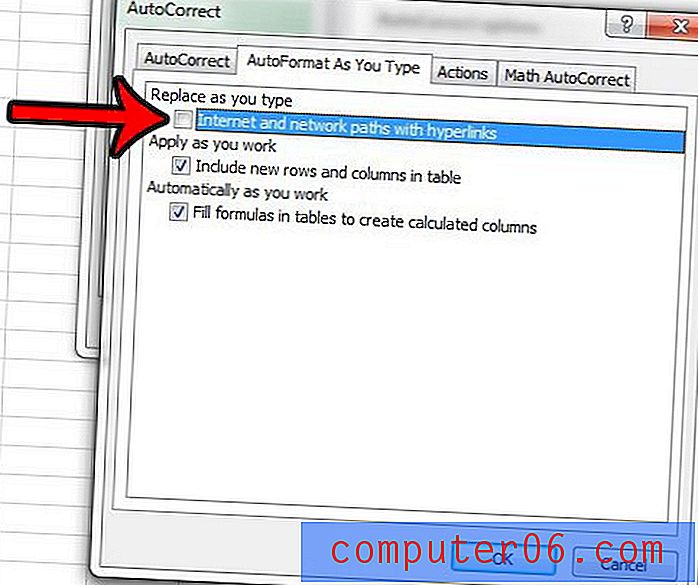
Wenn Sie jetzt eine Web- oder Dateiadresse eingeben, enthält Excel 2013 den Hyperlink nicht mehr automatisch.
Wenn Sie einen Link nicht löschen möchten, sondern lieber ändern möchten, wo er hingeht, zeigt Ihnen dieser Artikel - https://www.solveyourtech.com/edit-link-excel-2013/ -, wie Sie Links bearbeiten in Ihrem Arbeitsblatt.



